Perbaiki Facebook Marketplace Tidak Berfungsi
Bermacam Macam / / May 26, 2022

Facebook Marketplace adalah arena yang bagus bagi Anda untuk membeli dan menjual barang bekas atau baru. Platform e-commerce ini bahkan dapat dianggap sebagai alat yang signifikan untuk menjual produk kepada audiens yang ditargetkan. Hal ini karena Facebook sendiri merupakan aplikasi media sosial yang menghubungkan jutaan orang. Di Facebook Marketplace, penjual dapat mengunggah detail produk. Jika pembeli lokal tertarik dengan produk tersebut, maka mereka dapat menghubungi mereka. Ini adalah alat yang sangat penting jika Anda menjual melalui platform ini dan jika ini menimbulkan kesalahan maka jelas tidak ada yang dapat menghentikan frustrasi Anda. Yang bisa Anda lakukan hanyalah menyelesaikannya. Lanjutkan membaca artikel ini untuk mengatasi tidak dapat menemukan masalah Facebook Marketplace dan memperbaiki masalah Facebook Marketplace tidak berfungsi.
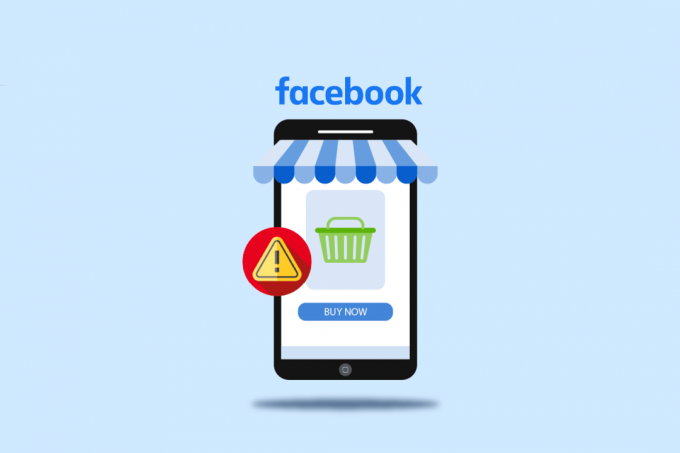
Isi
- Cara Memperbaiki Marketplace Facebook Tidak Berfungsi
- Langkah Pemecahan Masalah Dasar
- Metode 1: Masuk kembali ke Facebook
- Metode 2: Hapus Cache Facebook & Browser
- Metode 3: Nonaktifkan Ekstensi
- Metode 4: Gunakan Mode Penyamaran
- Metode 5: Beralih ke Peramban Berbeda
- Metode 6: Kembalikan Akses Facebook Marketplace yang Dihapus
- Metode 7: Perbarui Aplikasi Facebook
- Metode 8: Instal Ulang Aplikasi Facebook
- Metode 9: Hubungi Dukungan Facebook
Cara Memperbaiki Marketplace Facebook Tidak Berfungsi
Berbagai alasan menyebabkan Facebook Marketplace tidak menampilkan item atau tidak dapat menemukan kesalahan Marketplace Facebook. Alasan seperti itu tercantum di bawah ini:
- Memiliki koneksi internet yang tidak stabil.
- Jika ada batasan usia, bahasa, wilayah, atau negara pada akun Marketplace Anda.
- Jika akun Marketplace Anda diblokir oleh tim resmi.
- Saat perangkat tidak kompatibel dengan Facebook Marketplace, Anda mungkin menghadapi kesalahan.
- Kehadiran add-on di browser.
- Akumulasi cache di browser Anda.
- Jika ada masalah dengan browser Anda, maka itu mungkin membatasi akses ke akun Anda.
- Ketika Anda melanggar kebijakan komunitas Facebook Marketplace, maka Facebook akan menghapus akses Anda ke sana.
- Menggunakan versi aplikasi Facebook yang sudah ketinggalan zaman di ponsel Anda.
Catatan: Karena ponsel cerdas tidak memiliki opsi Pengaturan yang sama, dan mereka berbeda dari satu produsen ke produsen lainnya, pastikan pengaturan yang benar sebelum mengubah apa pun.
Langkah Pemecahan Masalah Dasar
Coba solusi potensial berikut untuk memperbaiki masalah. Daftar bernomor yang diberikan di bawah ini adalah langkah pemecahan masalah dasar. Anda dapat menggunakannya untuk memperbaiki pasar Facebook yang tidak berfungsi.
1. Buat Profil Facebook Baru: Jika Anda baru saja membuka akun di Facebook, maka Anda tidak dapat mengakses platform jika belum diverifikasi. Batasan ini ada untuk memastikan keamanan bagi pengguna yang sudah menggunakan platform dan melindungi mereka dari scammers. Jika ini skenarionya, maka yang dapat Anda lakukan hanyalah duduk dan bersantai sampai Anda mendapatkan akses ke Marketplace. Mengunjungi Buat akun baru halaman dan isi Daftar membentuk.

2. Ubah Tanggal Lahir: Facebook membatasi akses untuk anak di bawah umur yang berarti pengguna harus berusia minimal 18 tahun untuk membuka Marketplace. Ini karena Facebook Marketplace melibatkan transaksi keuangan. Usaha tersebut memiliki kemungkinan penipuan di mana anak di bawah umur dapat ditipu dengan mudah. Dengan demikian, Anda tidak dapat mengakses platform ini jika Anda berusia kurang dari 18 tahun. Namun, jika Anda cukup umur maka ikuti langkah-langkah yang diberikan di bawah ini dan ubah tanggal lahir Anda, jika salah diberikan sebelumnya.
Catatan: Cara ini tidak disarankan jika Anda masih di bawah umur.
1. Mengunjungi halaman Facebook dan masuk dengan kredensial akun Anda.

2. pada Beranda Facebook, klik Nama profil seperti yang ditunjukkan pada panel kiri.

3. Di sini, beralih ke Tentang tab.

4. Sekarang, pilih Kontak dan info dasar. Kemudian, klik Suntingikon untuk mengubah tanggal lahir Anda di bawah Info dasar bagian.

5. Ubah tanggal lahir Anda dan pilih opsi berbagi. Setelah selesai, klik Menyimpan untuk menyelesaikan perubahan.

Sekarang, periksa apakah pasar Facebook tidak berfungsi masalah teratasi.
3. Batasan Bahasa, Regional, atau Negara: Platform Facebook Marketplace saat ini tersedia di 70 negara di seluruh dunia. Dengan demikian, Anda harus berada di negara yang ditentukan untuk mengakses Marketplace. Namun, perhatikan bahwa jika tempat Anda memiliki batasan akses, maka Anda tidak dapat membukanya kecuali Anda mengubah wilayahnya. Mirip dengan batasan lokasi, platform ini juga memiliki batasan bahasa di mana Anda hanya perlu menggunakan bahasa yang diizinkan. Ikuti langkah-langkah ini untuk mengubah pengaturan Bahasa dan Wilayah di Facebook.
1. Pergi ke Facebook dan masuk ke akun Anda.
2. Klik pada ikon panah tarik-turun dan pilih Pengaturan dan privasi.
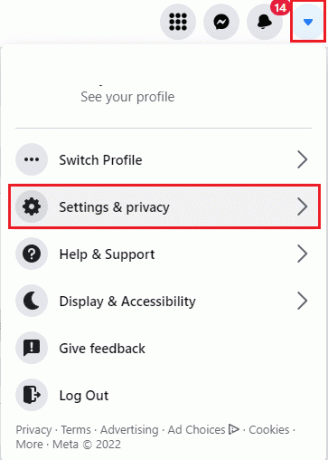
3. Di sini, pilih Bahasa pilihan.
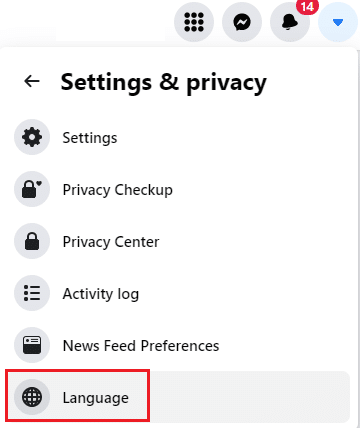
4. Sekarang, edit Bahasa dan Format Daerah pengaturan.

4. Koneksi Internet Buruk: Cara ini mungkin terlihat sederhana dan aneh. Tapi, percayalah pemecahan masalah sederhana seperti itu dapat menyelesaikan masalah. Untuk segala jenis masalah teknis, hal pertama yang perlu Anda lakukan adalah memeriksa koneksi internet Anda. Ini karena konektivitas yang tidak stabil dapat menyebabkan masalah untuk aktivitas online apa pun. Karena itu, pastikan Anda memiliki koneksi internet yang andal dan berkecepatan tinggi. Jika tidak, silakan ubah router dan lihat apakah masalah telah diperbaiki. Anda juga bisa memecahkan masalah konektivitas jaringan Anda di Windows 10.

5. Periksa Kompatibilitas Perangkat: Ada beberapa batasan untuk mengakses platform Facebook Marketplace di perangkat tertentu. Jika Anda pengguna iOS, maka model ponsel Anda harus iPhone 5 atau lebih tinggi dari versinya. Selain itu, Anda juga tidak dapat mengakses Facebook Marketplace di iPod Anda.
6. Pemblokiran Akun: Facebook tidak menoleransi pelanggaran kebijakan komunitas Marketplace. Jika pengguna memposting sesuatu yang bertentangan dengan kebijakan tersebut, maka itu memengaruhi kredibilitas akun Anda. Untuk itu, Facebook juga membatalkan akses Marketplace Anda dengan memblokir seluruh akun Anda. Jadi, pastikan untuk tidak membuat kesalahan besar seperti itu.
7. Nyalakan ulang Ponsel Anda: Restart telepon Anda selalu membantu dalam memperbaiki masalah teknis. Metode ini adalah yang menonjol karena mereka mengatur ulang ponsel Anda sepenuhnya dan membersihkan seluruh memori perangkat Anda. Dengan demikian, langkah ini adalah suatu keharusan untuk dilakukan.

Baca juga:Perbaiki Pesan Facebook Terkirim Tapi Tidak Terkirim
Metode 1: Masuk kembali ke Facebook
Metode ini adalah cara sederhana untuk memperbaiki pasar tidak tersedia untuk Anda memperbaiki kesalahan. Di sini, Anda perlu login kembali akun Facebook Anda. Inilah cara melakukannya.
1. Pergi ke Anda Akun Facebook halaman dan pilih tarik turun tombol yang ada di sudut kanan atas halaman.

2. Lalu klik Keluar di menu konteks untuk keluar dari akun.

3. Kemudian, pergi ke halaman Facebook resmi dan masuk lagi dengan kredensial Anda.

Metode 2: Hapus Cache Facebook & Browser
Ikuti metode ini untuk menghapus cache aplikasi Facebook dan browser web Anda.
Opsi I: Hapus Cache Facebook
Jika Anda tidak dapat menemukan pasar Facebook, maka Anda harus menghapus cache di aplikasi. Cache adalah akumulasi data yang tidak diinginkan yang ketika menumpuk melebihi batas, mencegah aplikasi berfungsi dengan cepat dan efisien. Saat Anda mengosongkan cache, ini akan mengatur ulang aplikasi dan menghapus semua bug yang mengintai. Ikuti langkah-langkah yang diberikan di bawah ini untuk menghapus cache.
1. Luncurkan Facebook aplikasi dari ponsel Anda.

2. Ketuk Menu ikon hadir di sudut kanan bawah layar tampilan.

3. pada Menu halaman, gulir ke bawah dan ketuk Pengaturan pilihan.

4. pada Pengaturan & privasi halaman, cari dan ketuk Peramban di bawah Izin bagian.

5. Ketuk Jernih tombol di Pengaturan peramban halaman.
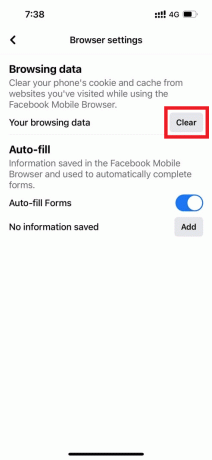
Tunggu sampai cache dibersihkan. Kemudian, masuk kembali ke Facebook dan lihat apakah pasar Facebook tidak menampilkan item atau tidak dapat menemukan masalah pasar Facebook masih ada.
Opsi II: Hapus Cache Browser
Agregasi data penjelajahan yang tidak normal seperti cache, cookie, dan file riwayat menggunakan sumber daya Internet dalam jumlah yang tidak perlu. Ini pada gilirannya memperlambat konektivitas jaringan ketika pengguna mencoba terhubung dengan situs web yang aman. Baca panduan kami di Cara Menghapus Cache & Cookie di Google Chrome untuk melakukan hal yang sama.

Baca juga:Ruang Messenger Facebook dan Batas Grup
Metode 3: Nonaktifkan Ekstensi
Jika Anda telah menambahkan ekstensi baru baru-baru ini ke Chrome Anda, maka itu mungkin menyebabkan masalah keamanan. Oleh karena itu, periksa pengaya yang mencurigakan dan hapus dengan mengikuti langkah-langkah yang disebutkan di bawah ini.
1. meluncurkan Google Chrome dengan mengetik di bilah pencarian Windows. Klik Membuka.

2. Jenis chrome://ekstensi di kolom alamat web Chrome dan tekan Memasuki.
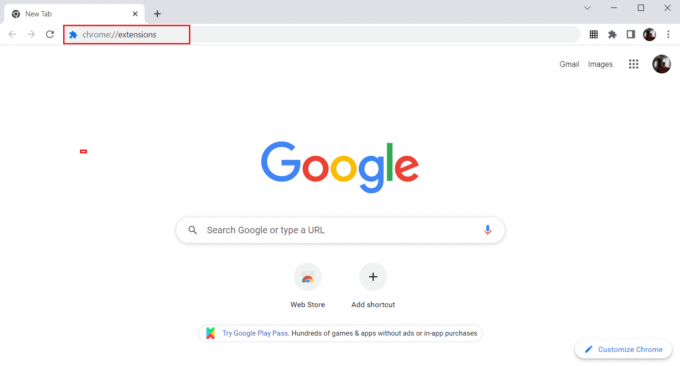
3. pada Ekstensi halaman, klik Menghapus opsi di bawah Addon yang telah Anda tambahkan baru-baru ini.
Catatan: Di sini, Google Documents Offline ditampilkan sebagai contoh.

4. Pada prompt popup, pilih Menghapus tombol untuk menghapus ekstensi sepenuhnya.
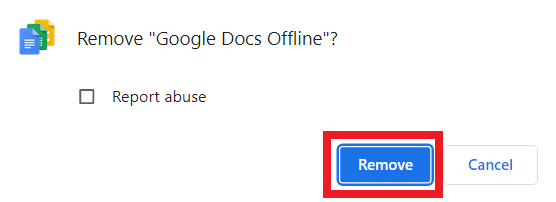
Setelah menghapus ekstensi, periksa apakah Anda dapat mengakses Facebook Marketplace. Jika metode ini tidak berhasil, maka coba solusi berikutnya.
Metode 4: Gunakan Mode Penyamaran
Plugin dan ekstensi tidak dapat dihindari karena sangat membantu Anda. Ada cara lain untuk memperbaiki pasar Facebook yang tidak berfungsi tanpa menghapus ekstensi yang menyebabkan gangguan. Untuk mengatasi masalah ini, masuk ke akun Facebook Anda melalui jendela penyamaran. Ini karena mode penyamaran menonaktifkan add-on pihak ketiga secara default. Ikuti langkah-langkah yang disebutkan di bawah ini untuk masuk ke mode penyamaran:
1. Klik pada ikon tiga titik di panel kanan desktop Anda.
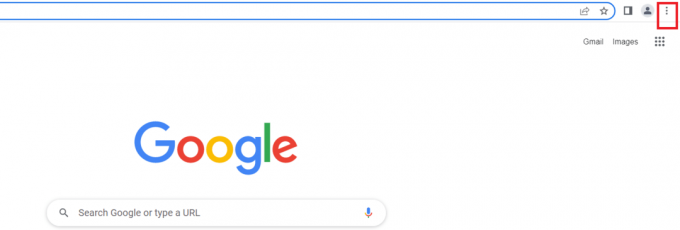
2. Klik pada Jendela penyamaran Baru.

3. Gabung ke akun facebook Anda.

Setelah masuk, periksa apakah masalah tetap ada. Jika itu diperbaiki, maka baik dan bagus, Anda mendapatkan pelakunya. Jika masih ada masalah, cobalah solusi berikutnya.
Baca juga:Cara Menemukan Seseorang Di Facebook Menggunakan Alamat Email
Metode 5: Beralih ke Peramban Berbeda
Terkadang browser yang Anda gunakan untuk meluncurkan Facebook Marketplace bisa menjadi penyebab di balik masalah tidak berfungsinya pasar Facebook. Sekarang, ini bisa jadi karena masalah kompatibilitas antara fitur-fitur tertentu dari situs web dan browser. Untuk kasus seperti itu, Anda perlu meluncurkan platform melalui browser yang berbeda daripada yang biasa Anda gunakan. Misalnya, jika Anda menggunakan Microsoft Edge, coba Google Chrome untuk perubahan, yang mungkin memperbaiki pasar tidak tersedia untuk Anda untuk memperbaiki kesalahan. Ikuti langkah-langkah yang disebutkan di bawah ini untuk beralih ke browser lain, lalu lihat apakah Anda tidak dapat menemukan Facebook Marketplace atau tidak.
1. tekan Tombol Windows + I secara bersamaan untuk membuka Pengaturan.
2. Klik pada Aplikasi pengaturan.
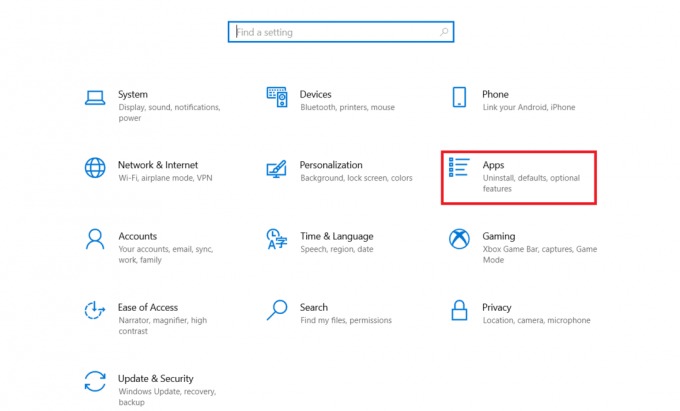
3. Pilih Aplikasi bawaan dari panel kiri.

4. Klik pada peramban web.

5. Pilih aplikasi sesuai preferensi Anda.

Sekarang, periksa apakah Anda masih tidak dapat menemukan Facebook Marketplace atau tidak.
Metode 6: Kembalikan Akses Facebook Marketplace yang Dihapus
Sangat penting bagi setiap pengguna Facebook Marketplace untuk secara ketat mematuhi kebijakan komunitas. Jika seseorang melanggarnya, maka Facebook akan menghapus akses Anda. Namun, jika Anda belum melanggar aturan tersebut, Anda dapat mengikuti langkah-langkah yang diberikan di bawah ini untuk mendapatkan akses kembali.
1. Gabung untuk Anda Facebook Akun.

2. pada Beranda Akun, gulir ke bawah dan pilih pasar ikon di panel kiri.

3. Pilih Minta Tinjauan pilihan.
4. Masukkan detail yang relevan di Meminta membentuk.
Tunggu hingga Anda mendapatkan tanggapan atas banding Anda dari tim Facebook.
Juga, periksa Dukung kotak masuk setiap hari sering untuk melihat apakah Anda telah menerima tanggapan dari tim resmi.
Jika banding Anda diterima, maka Anda dapat mengakses Marketplace tanpa masalah.
Baca juga:Cara Mengakses Versi Desktop Facebook di iPhone
Metode 7: Perbarui Aplikasi Facebook
Jika aplikasi Facebook Anda tidak mutakhir, maka masalah mungkin muncul. Ini karena versi lama mencegah pengguna mengakses Marketplace karena berbagai alasan. Oleh karena itu, terapkan langkah-langkah yang diberikan di bawah ini untuk memperbarui aplikasi jika Anda belum memperbaruinya sejauh ini.
1. Ketuk Toko aplikasi ikon dari ponsel Anda.

2. Jenis Facebook pada Mencari bar dan buka halaman aplikasi di Toko aplikasi.

3. Kemudian, ketuk Memperbarui tombol di halaman aplikasi Facebook.

Setelah memperbarui aplikasi, periksa apakah Anda masih tidak dapat menemukan Facebook Marketplace atau tidak.
Metode 8: Instal Ulang Aplikasi Facebook
Metode lain untuk memperbaiki pasar Facebook yang tidak berfungsi adalah dengan menghapus dan menginstal aplikasi Facebook. Berikut adalah cara melakukannya.
Catatan: Kami telah menggunakan ponsel Android Samsung M12 hanya untuk tujuan ilustrasi dalam metode ini.
1. Tekan lama dan tahan ikon Facebook di ponsel Anda. Kemudian, ketuk Copot pemasangan pilihan untuk menghapusnya.

2. Kemudian, ketuk Oke pada Prompt popup konfirmasi Facebook untuk menyelesaikan proses penghapusan instalasi.

3. Setelah mencopot pemasangan, buka Menu Beranda dan ketuk Play Store aplikasi untuk menginstal aplikasi Facebook lagi.

4. Jenis Facebook pada Pencarian Play Store bar dan buka halaman aplikasi masing-masing.

5. Kemudian, ketuk Install tombol.

6. Setelah diinstal, ketuk Membuka untuk meluncurkan platform Facebook.

Setelah diluncurkan, periksa apakah Anda dapat mengakses Marketplace tanpa masalah.
Baca juga:Bagaimana Menghubungkan Facebook ke Twitter
Metode 9: Hubungi Dukungan Facebook
Jika tidak ada metode yang ditemukan di atas yang berhasil, maka Anda perlu meminta bantuan tim Facebook resmi. Pusat Bantuan Facebook adalah tim dukungan resmi yang tersedia 24 jam online. Dengan demikian, Anda dapat melaporkan masalah pasar Facebook yang tidak berfungsi melalui halaman bantuan ini dengan mengisi masalah pada formulir seperti yang ditunjukkan. Ini akan memakan waktu, namun, setelah meninjau keluhan Anda, tim akan merespons setelah masalah teratasi.

Direkomendasikan:
- Perbaiki Runtime Error C++ di Windows 10
- Cara Menghapus Cache di Facebook
- Cara Menghapus Gulungan di Aplikasi Facebook
- Cara Mematikan Notifikasi Marketplace Facebook
Kami harap panduan ini bermanfaat dan Anda dapat memperbaikinya Pasar Facebook tidak berfungsi masalah. Beri tahu kami apa yang ingin Anda jelajahi selanjutnya. Jangan ragu untuk memberikan pertanyaan atau saran Anda melalui bagian komentar yang diberikan di bawah ini.



